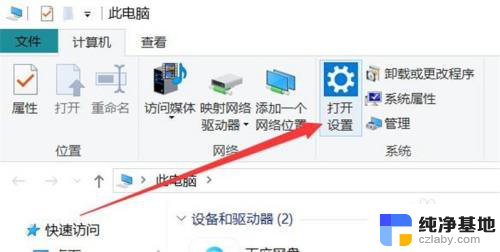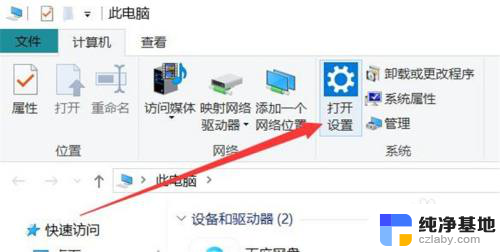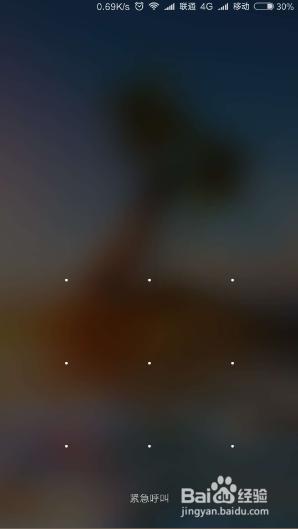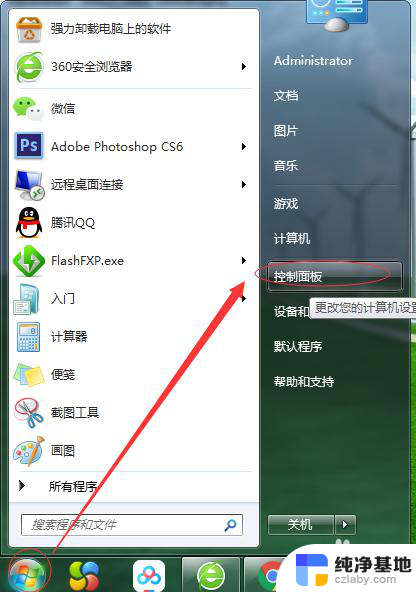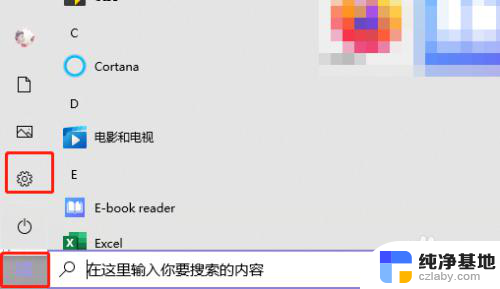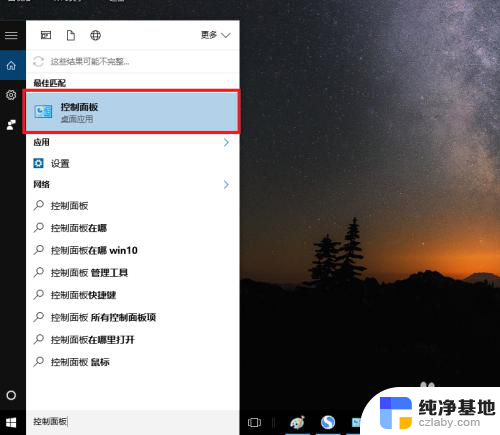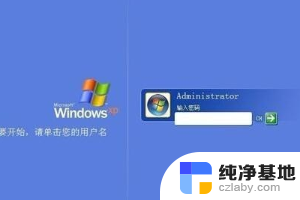电脑怎么关开机密码
更新时间:2024-06-19 15:43:38作者:jiang
在现代社会中电脑已经成为人们日常生活中不可或缺的工具,而为了保护个人隐私和信息安全,很多人会在电脑上设置开机密码。但是有时候,我们可能会觉得这个密码有点烦人,想要关闭它。尤其是在使用Windows 10操作系统的时候,关闭开机密码可能会让我们的电脑使用更加便捷。该如何关闭Windows 10的开机密码呢?接下来将为您详细介绍。
操作方法:
1.进入“Windows设置”,选择【账户】。
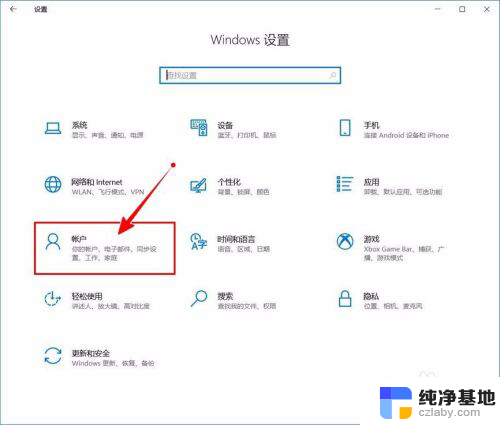
2.切换到【登录选项】设置。
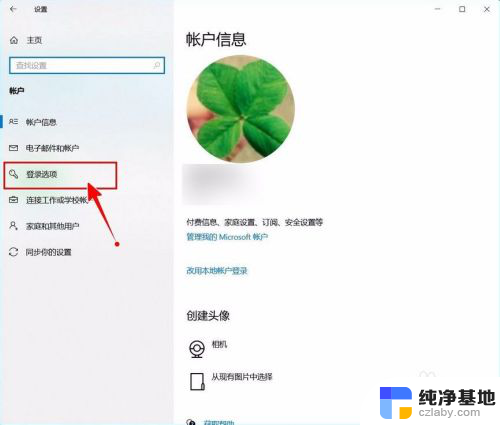
3.需要先删除PIN码。
点击PIN码选项。
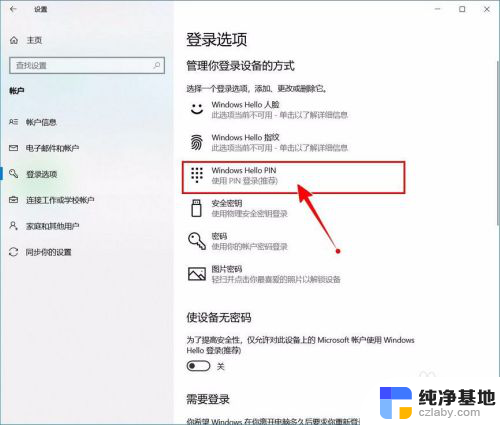
4.点击选择【删除】按钮。
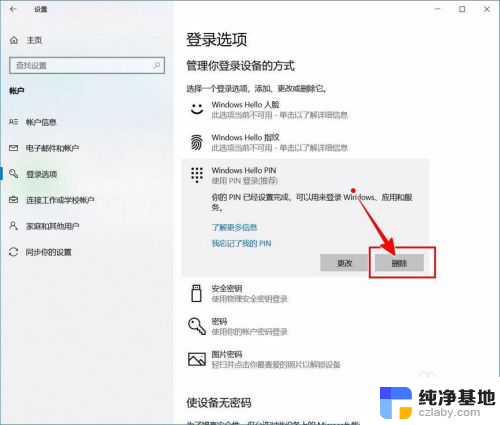
5.再次点击【删除】进行确认。
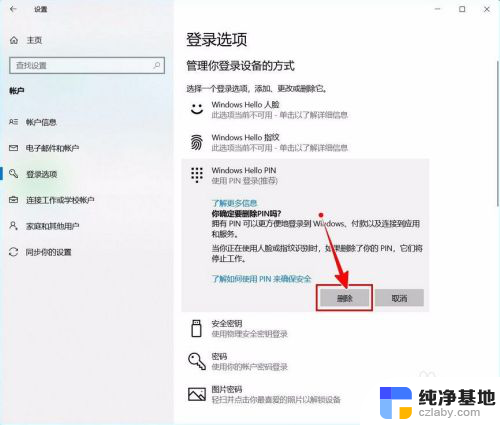
6.验证当前账户的账户密码(非PIN码)。
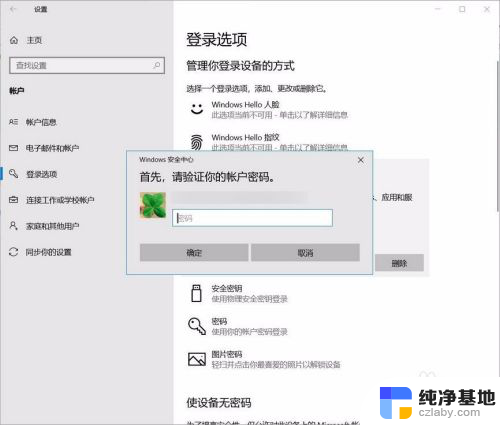
7.最后将“使设备无密码”设置为开启状态即可。
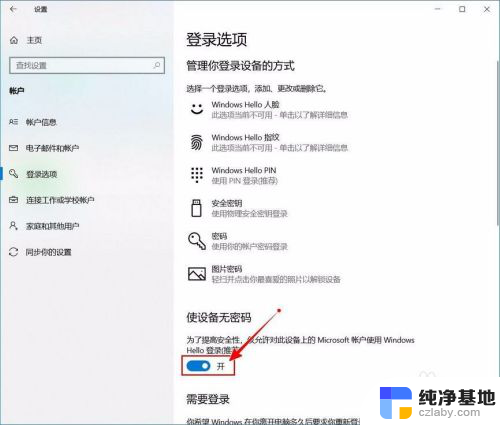
以上就是电脑怎么关开机密码的全部内容,如果遇到这种问题,可以尝试按照以上方法解决,希望对大家有所帮助。